时间:2021-07-15 09:53:10 作者:陈坤 来源:系统之家 1. 扫描二维码随时看资讯 2. 请使用手机浏览器访问: https://m.xitongzhijia.net/xtjc/20210715/218297.html 手机查看 评论 反馈
大家经常会使用win10系统任务管理器强制结束一些已经不使用程序的进程,这样会节省一定的内存空间,防止系统资源被占满。近期,有些小伙伴说遇到要结束Win10系统结束进程却弹出“拒绝访问”。遇到这样的问题,今天小编给大家带来了解决的方法,有需要的朋友快来了解一下吧。
Win10系统结束进程却弹出拒绝访问的解决方法:
1、打开运行界面中输入:msconfig命令,确认回车,打开系统配置窗口,操作如下。
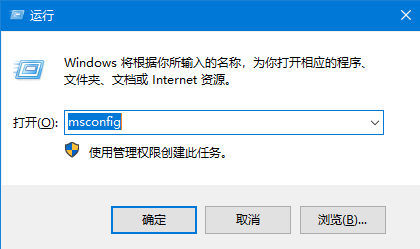
2、系统配置窗口中,按照顺序先切换到服务选项卡,然后勾选隐藏所有 Microsoft 服务,再点击全部禁用,最后直接点击应用确定或确定即可;
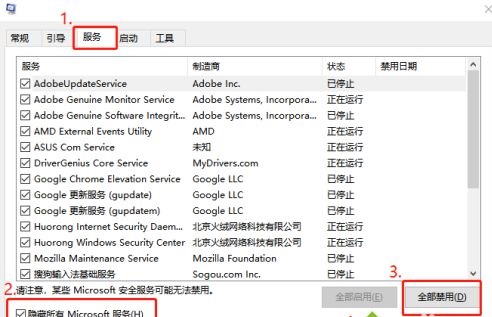
3、系统配置窗口,再切换到启动选项卡,若要管理启动项,请使用任务管理器的启动部分,点击蓝色小字,打开任务管理器;
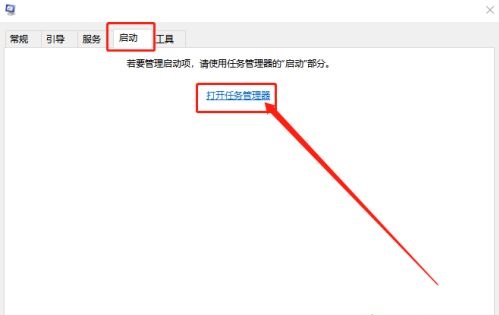
4、任务管理器窗口,右键选择需要禁用的项,然后在打开的菜单项中,选择禁用;
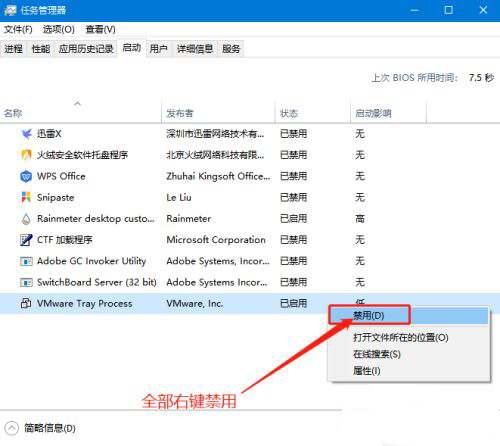
5、最后,再回到系统配置窗口,点击确定即可完成所有设置;

发表评论
共0条
评论就这些咯,让大家也知道你的独特见解
立即评论以上留言仅代表用户个人观点,不代表系统之家立场